- You have no items in your shopping cart
- Subtotal: 0.000₫
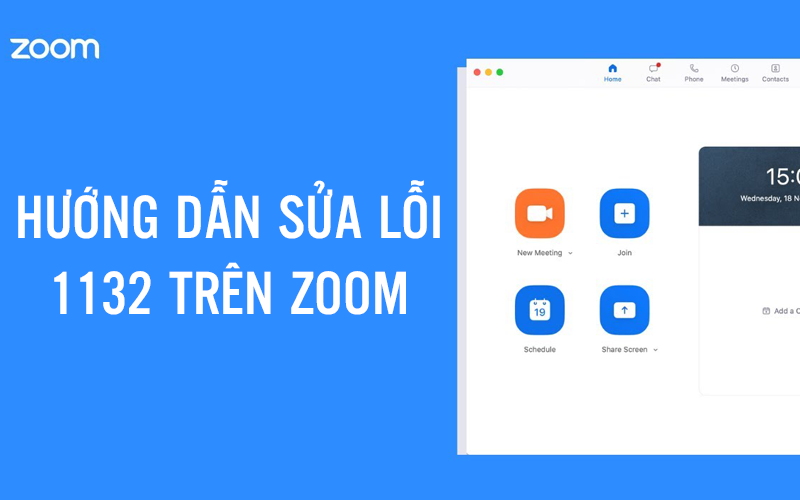
Lỗi 1132 trên Zoom là lỗi khá phổ biến mà người dùng thường xuyên gặp phải. Du Hưng sẽ hướng dẫn chi tiết các cách sửa lỗi 1132 trên Zoom để mang lại trải nghiệm tốt hơn cho khách hàng. Các bạn có thể làm theo những phương pháp dưới đây để có thể khắc phục lỗi nhé.
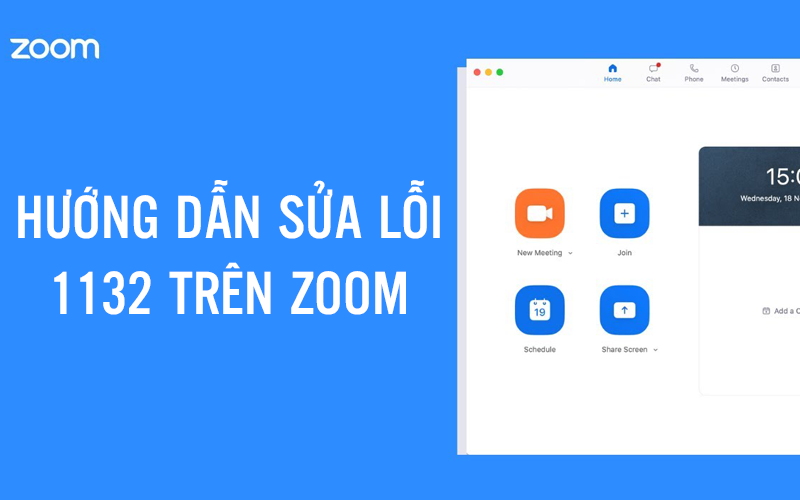
Mục lục
Nguyên nhân xảy ra lỗi 1132?
Lỗi này xảy ra trên máy được chạy bởi hệ điều hành Window. Lỗi thường xảy ra khi bạn đang cố gắng truy cập vào phòng họp. Và lỗi này cũng đã được Zoom liệt kê và đưa ra cách khắc phục. Sau đây là những phương pháp Du Hưng áp dụng để có thể khác phục lỗi trên.
Cách sửa lỗi 1132 trên Zoom
Kiểm tra lại kết nối Internet
Khi vướng lỗi này, hãy tiến hành kiểm tra lại kết nối Internet của bạn, nếu thấy đường truyền mạng chập chờn thì đây có vẻ là nguyên nhân dẫn đến lỗi này đây. Còn trong trường hợp mạng vẫn ổn định thì kiểm tra xem mạng của bạn có bị giới hạn hay không? Thông thường, các loại mạng như trường học, công ty (mạng nội bộ) thường không tránh khỏi lỗi này.
Nguyên nhân chính có thể là mạng của bạn đã giới hạn một số đường truyền nhất định. Cho nên, bạn có thể liên hệ với nhà quản trị mang cấp quyền truy cập cho account của Zoom.
Trường hợp là mạng cá nhân thì bạn hãy tử tắt/mở mô-đun Wifi/mạng. Chờ tầm 1 phút rồi thử lại xem có lỗi nữa không.
Bên cạnh đó, hãy kiểm tra lại phiên bản window trong máy bạn đã cập nhật lên phiên bản mới nhất hay chưa. Khi xảy ra lỗi, rất có thể máy của bạn chưa cập nhật lên phiên bản mới nhất của Window.
>>> Gói Zoom Pro: 370.000đ/tháng/host
Cập nhật phiên bản zoom mới nhât
Thường thì Zoom sẽ cập nhật phiên bản mới nhất thường xuyên để bổ sung những tính năng mới. Nên khi bạn gặp lỗi thì hãy kiểm tra lại phiên bản Zoom của bạn. Để có thể kiểm tra phiên bản thì bạn thực hiện những bước sau đây nhé.
- Bước 1: Nhấp vào Avatar của bạn trên Zoom, chọn “Check for update” ở trên phần mềm Zoom. Nếu có sẵn bản cập nhật mới nhất thì Zoom sẽ tự động cập nhật cho bạn.
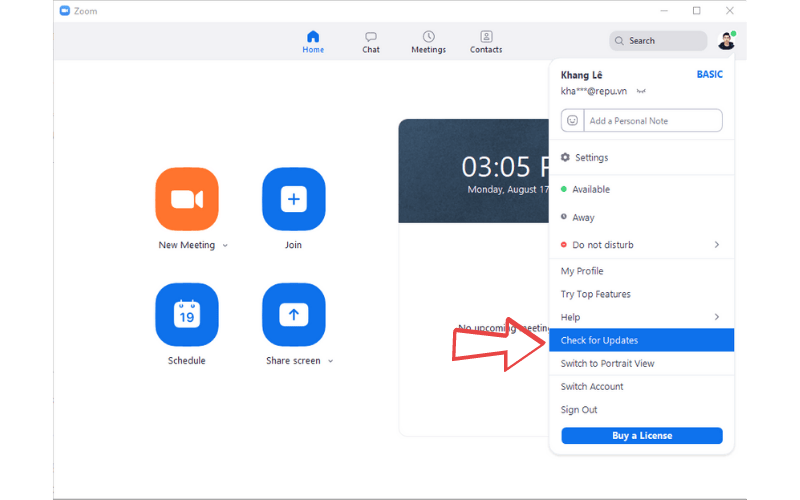
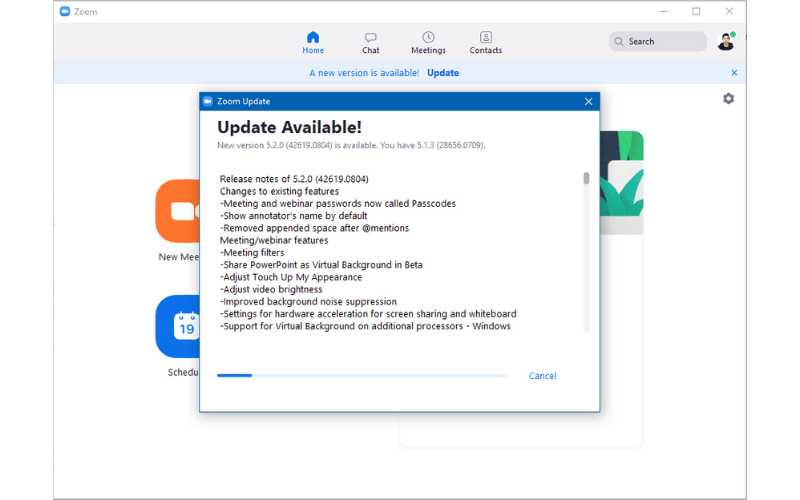
Sau khi cập nhật phiên bản mới mà lỗi vẫn còn thì bạn có thể tham khảo các bước tiếp theo nhé.
Sử dụng Zoom trên trình duyệt web
Nhiều người dùng đã thử sử dụng bản web và lỗi 1132 trên Zoom được khắc phục. Cho nên, bạn chỉ có thể sử dụng Zoom trên các trình duyệt Web sau đây:
- Google Chrome.
- Cốc Cốc.
- Micosorf Edge.
- Moliza Firefox.
Để hạn chế lỗi thì bạn có thể sử dụng Zoom trên các trình duyệt mặc định. Hãy đăng nhập tài khoản của bạn. Sau khi đăng nhập vào “My Account” ở góc phải trên cùng.
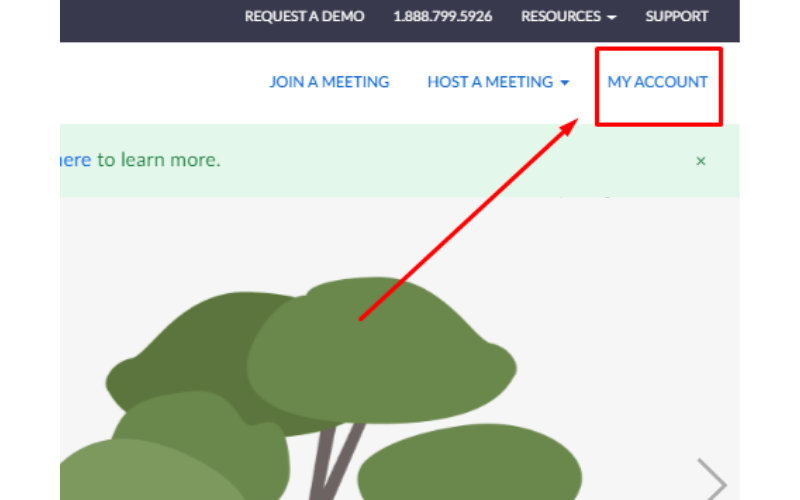
Bạn sẽ thấy giao diện chính của Zoom. Hãy vào phần “Setting” ở bên trái nhấp vào đó để truy cập cài đặt.
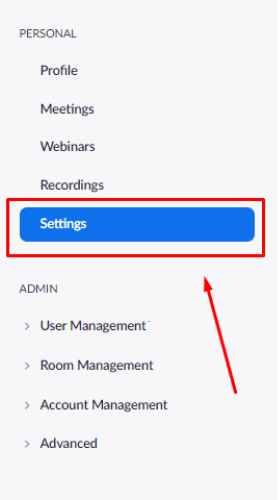
Tiếp theo là bạn tìm phần In Meeting (advance) và bật phần “Show a “Join from your browser” link” lên là được. Như vậy là bạn có thể sử dụng Zoom trên giao diện Web như bình thường.
Gỡ bản Zoom và cài đặt lại
Để có thể sửa lỗi 1132 trên Zoom, bạn có thể gỡ Zoom và tiến hành cài đặt mới lại. Sau đây là các bước để cài lại phần mềm Zoom.
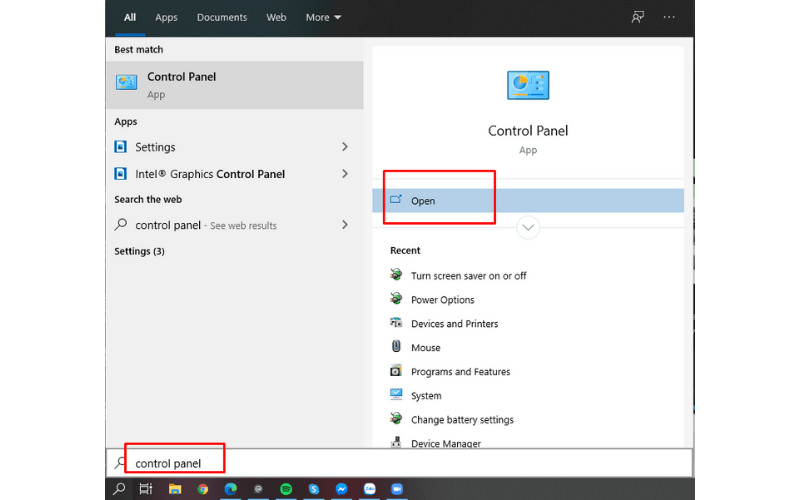
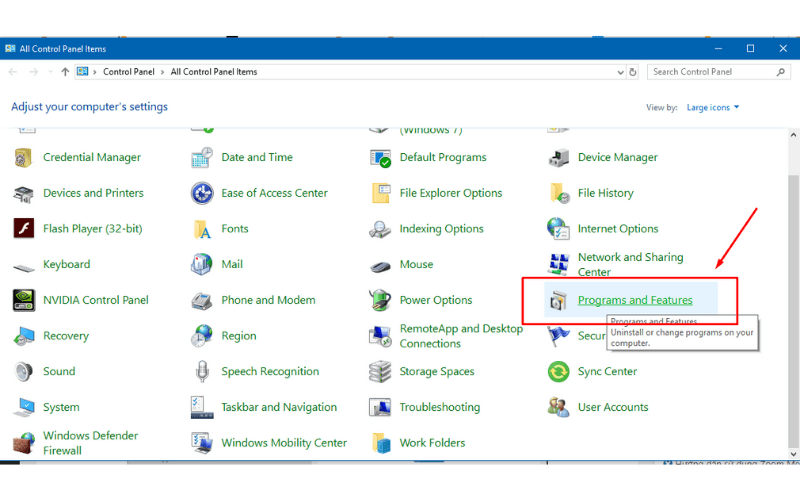
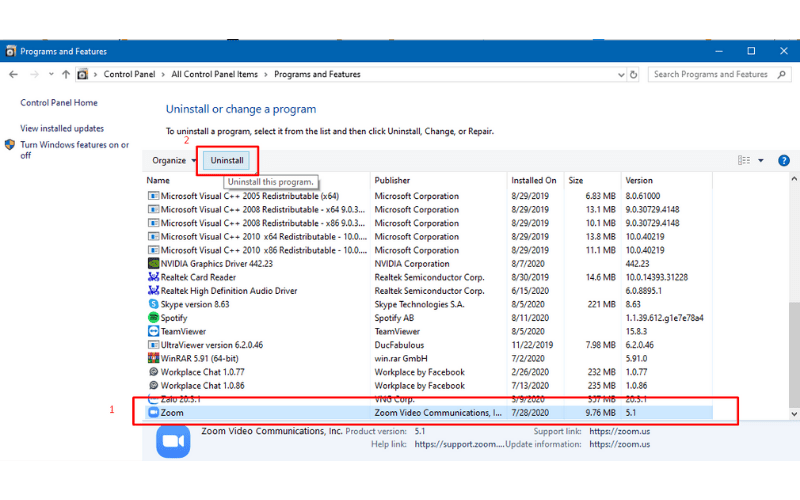
Sau khi gỡ cài đặt thì bạn có thể cài đặt lại Zoom như thường.
Tạo một tài khoản Window hoặc Zoom mới
Một cách khác phổ biến hơn là kết nối với tài khoản mới và để thực hiện thì bạn nên gỡ cài đặt Zoom trên máy tính của bạn.
Đối với máy tính sử dụng hệ điều hành Window 7 trở về trước
Đối với máy tính sử dụng hệ điều hành Window 7 trở về trước, hãy tạo thêm 1 user nữa thực hiện tải phần mềm Zoom và đăng nhập ở user mới.
Cách tạo user như sau:
- Bước 1: Truy cập vào “setting”.
- Bước 2: chọn Account → Family & other users → Add someone else to this PC.
- Bước 3: sau đó nhấp vào I don’t have this person’s sign-in information → Add a user without a Microsoft account.
- Bước 4: Nhập tài khoản và mật khẩu mới cho user mới của bạn. Sau đó tắt máy và chọn user mới để đăng nhập
Đây được xem là phương pháp hiệu quả để khắc phục lỗi 1132. Thông thường thì có tỉ lệ thành công cao.
Đối với máy tính sử dụng hệ điều hành Window 8,10.
Như cách ở trên, trước tiên bạn phải gỡ phần mềm Zoom ra trước.
Tiếp theo là đăng xuất tài khoản Microsoft của bạn và restart lại máy. Bạn có thể làm như sau:
- Bước 1: Nhấp vào biểu tưởng của sổ Window.
- Bước 2: Nhấp vào avatar và chọn Sign out.
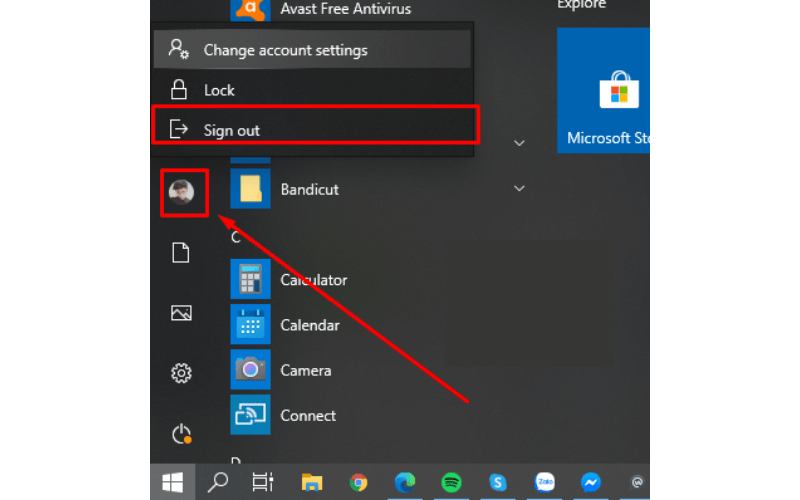
- Bước 3: Đăng nhập 1 tài khoản vào là có thể sử dụng lại như bình thường.
Trên đây là những phương pháp giúp bạn có thể khắc phục lỗi 1132, chúc các bạn thành công!
LIÊN HỆ HỖ TRỢ
Công ty cổ phần công nghệ Du Hưng
Add: 215/56 Đường Nguyễn Xí, P.13, Q.Bình Thạnh, HCM
☎️Hotline: 028-7300-0246
Website: https://duhunggroups.com/

; ?>)



